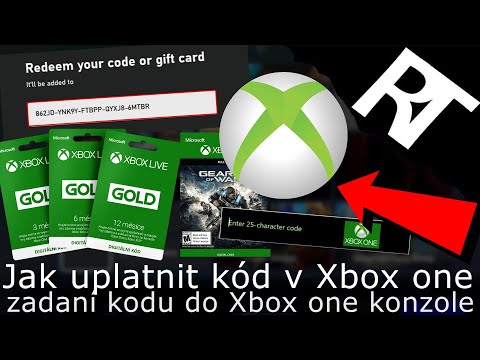
Obsah
- Jak nakupovat hru Xbox One Online - Nastavení
- Jak nakupovat hru Xbox One Online - nákup hry nebo obsah ke stažení
Bývalo to, že nákup videohry vás donutil udělat spoustu věcí, které jste nechtěli. Musíš se dostat do auta a vydat se do místního GameStopu nebo Wal-Martu. Pokud jste byli dost chytří, abyste věděli, kterou hru jste chtěli, museli jste označit člena personálu obchodu a vyzvednout je k tomu, aby vám hru vrátili. V určitém okamžiku vám úředník dal řeč o všech skvělých hrách, které se chystáte předobjednat. Tato zkušenost je důvod, proč je možné koupit hru online Xbox One je tak velký. To vám pomůže vyhnout se všem.
Xbox One je opravdu velký na digitálních hrách. Namísto toho, abyste se dostali do obchodu a zakoupili fyzickou kopii hry, jednoduše se vydáte na webovou stránku společnosti Xbox společnosti Microsoft, najděte si hru, kterou chcete a koupit. Navíc, i když si hru zakoupíte, když se nikde v blízkosti konzoly Xbox One nenachází, konzola Xbox Live bude přesto stahovat konzoli.

Než začneme, je tu několik věcí, které musíte mít k dispozici pro nákup online hry Xbox One pro práci bezchybně. První je samozřejmě přístup na webovou stránku Xbox.com. Budete se muset přihlásit pomocí stejného účtu Microsoft, který jste použili v zařízení Xbox One. Budete také muset nastavit konzolu Xbox One jako domovskou konzolu.
Jak nakupovat hru Xbox One Online - Nastavení
S konzolou Xbox One společnost Microsoft umožňuje uživatelům služby Xbox Live stahovat svůj profil na tolika serverech Xbox Ones, jak chtějí, ale pouze jedna konzola získá označení jako konzola pro domovskou stránku. Když nastavíte konzolu jako svou domovskou konzolu, existuje spousta skvělých výhod. Tato konzole umožňuje komukoli hrát vaše hry - ať už jste přihlášeni nebo ne. Tato konzola automaticky stáhne všechny nové nákupy videoher na webu Xbox.com nebo Xbox SmartGlass.
Zapněte konzolu Xbox One a vyberte řadič Moje hry a aplikace. Další dva kroky můžete přeskočit jednoduchým vyslovením „Xbox, Go to Settings“, pokud máte senzor Kinect.

Uvnitř Moje hry a aplikace přejděte dolů v menu vlevo a vyberte Aplikace.

Nyní vyberte Nastavení z menu.

Vítejte v Nastavení aplikace. Podívejte se na barevné obdélníky vlevo a vyberte Moje Xbox.

Nyní vyberte možnost Moje domácí Xbox volba.

Pak vyberte tlačítko v nabídce, aby se Xbox, který používáte, stal vaším domovským Xboxem.

Od tohoto okamžiku jsou vaše hry automaticky ukládány do této konzoly Xbox, jakmile je zakoupíte online. Pokud máte na pevném disku Xbox One nainstalovaný externí pevný disk, je pravděpodobné, že konzola automaticky uloží hry ke stažení. Pokud je soubor hry uložen, závisí na tom, zda je k dispozici externí pevný disk a zda jste jej nastavili jako výchozí umístění pro ukládání digitálních položek. Rozhodně nechodíte spousta přepínání konzoly Xbox Home Console. Microsoft říká, že uživatelé mohou označit nový domovskou konzoli pouze třikrát ročně.
Jak nakupovat hru Xbox One Online - nákup hry nebo obsah ke stažení
Nyní, když jste určili domovskou konzolu, musíte si tuto hru koupit, o které jste přemýšleli. K tomu máte několik možností. Do samotného softwaru Xbox One je zabudován obchod. Existují také dva doprovodné zkušenosti, aplikace Xbox SmartGlass a webová stránka Xbox.com.
Pro účely tohoto tutoriálu vás provedeme nákupem hry na serveru Xbox.com. Jak již bylo řečeno, nákupy Xbox SmartGlass jsou stejně bezproblémové a automaticky se stáhnou i do Xbox One.
Jít do Xbox.com na tvém počítači.

Vybrat Přihlásit se v pravém horním rohu obrazovky. Pokud používáte počítač se systémem Windows 8 nebo Windows 8.1, budete automaticky přihlášeni k účtu. Pokud máte cokoli jiného, budete se muset přihlásit se stejným účtem společnosti Microsoft, jaký jste použili v konzole Xbox One.
Nyní můžete pomocí vyhledávacího pole najít doplněk hry nebo hry, který hledáte. V tomto případě jsme zjistili Čelisti z Hakkkonu, nejnovější stahovatelný obsah pro Dragon Age: Inquisivání.

Každý kus služby Xbox Jeden obsah, který si zakoupíte online, obsahuje stránku obchodu. Na této stránce obchodu je vše, co potřebujete vědět o tom, co kupujete. Podél vrcholu je popis toho, co to je. Jednoduchá ikona řadiče představuje plnou hru. Ikona řadiče se znaménkem plus označuje doplněk hry. Pod názvem a ikonou je popis hry nebo doplňku a kolik volného místa budete v systému potřebovat. Nad tlačítkem koupit je cena a pod tímto tlačítkem je seznam titulů doplňků.
Klepněte na tlačítko Kup nyní tlačítko.

Budete se muset znovu přihlásit pomocí hesla.

Potvrďte svůj nákup.

V době, kdy se dostanete domů, by měla být vaše hra k dispozici ve vašem Xbox One.


